1、注册
如果你没有aws的账号需要注册
注册地址https://aws.amazon.com/cn/
因为我已经注册成功,如果还没有注册的可以参照这个帖子非常详细
https://www.itbulu.com/free-aws.html
2、登陆
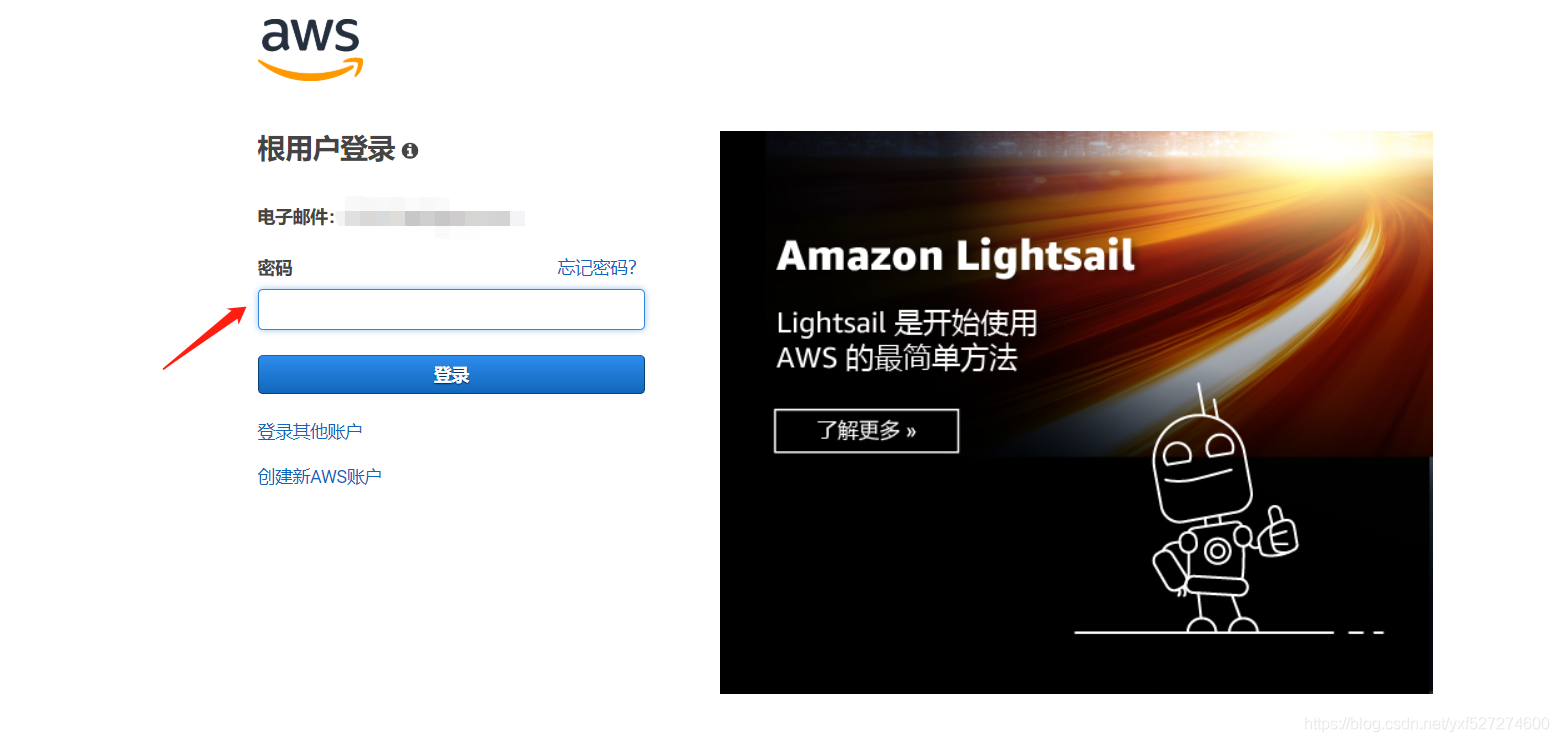
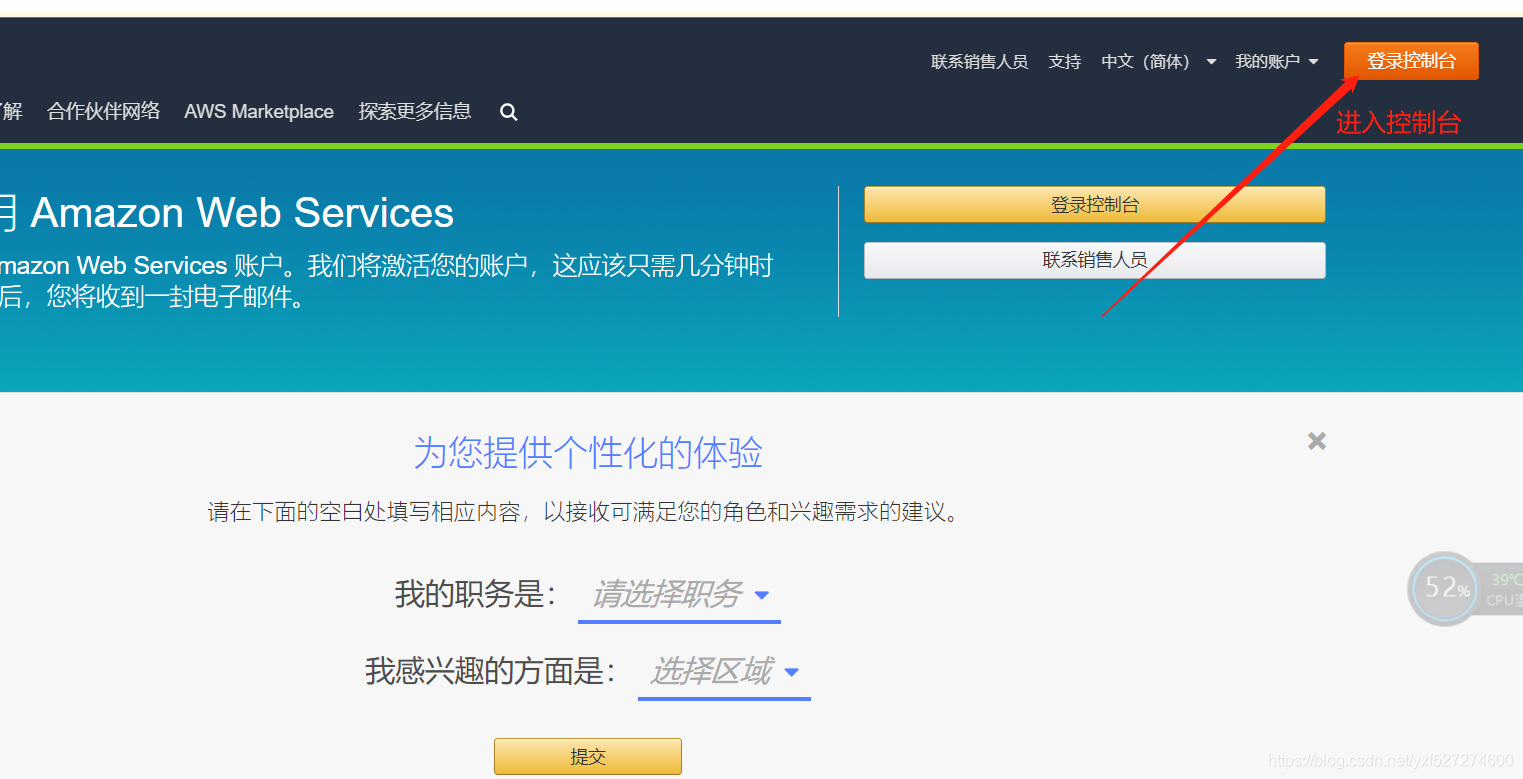
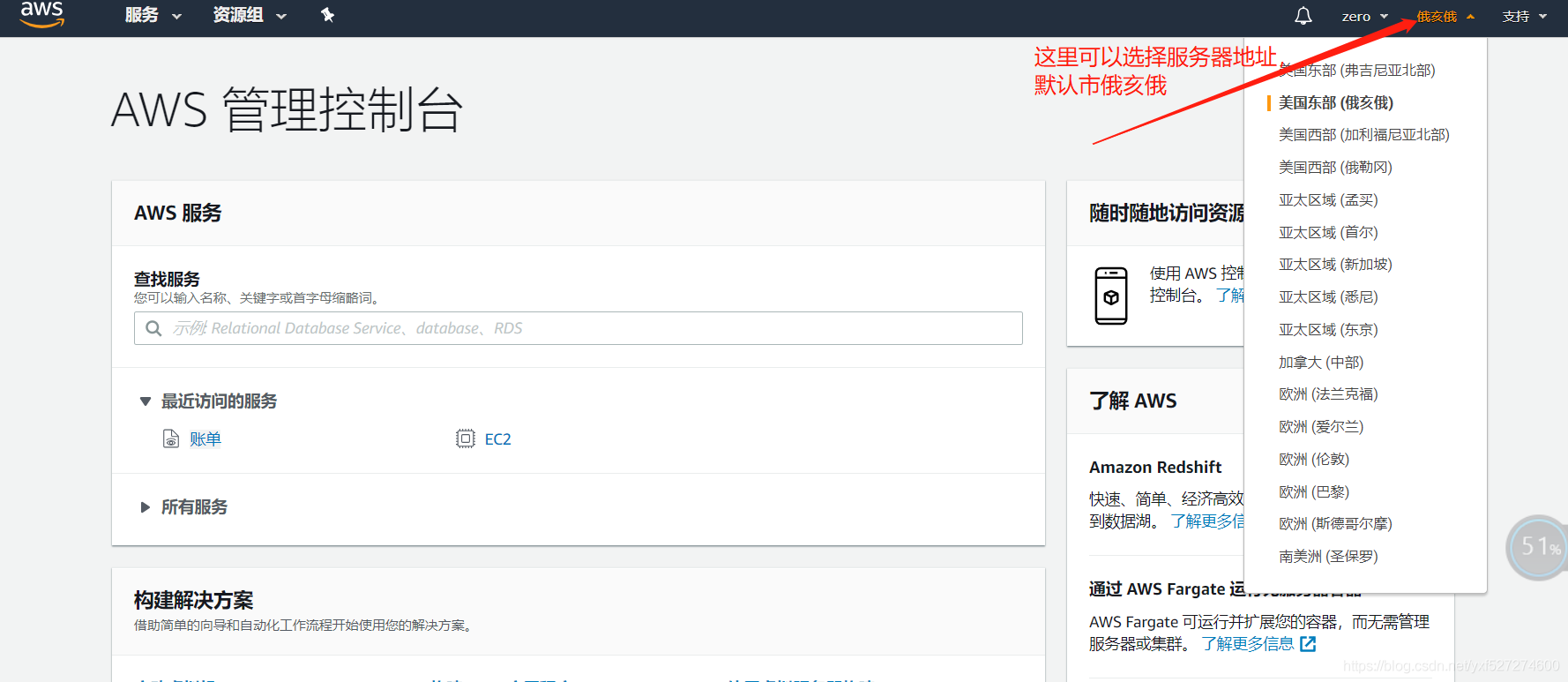
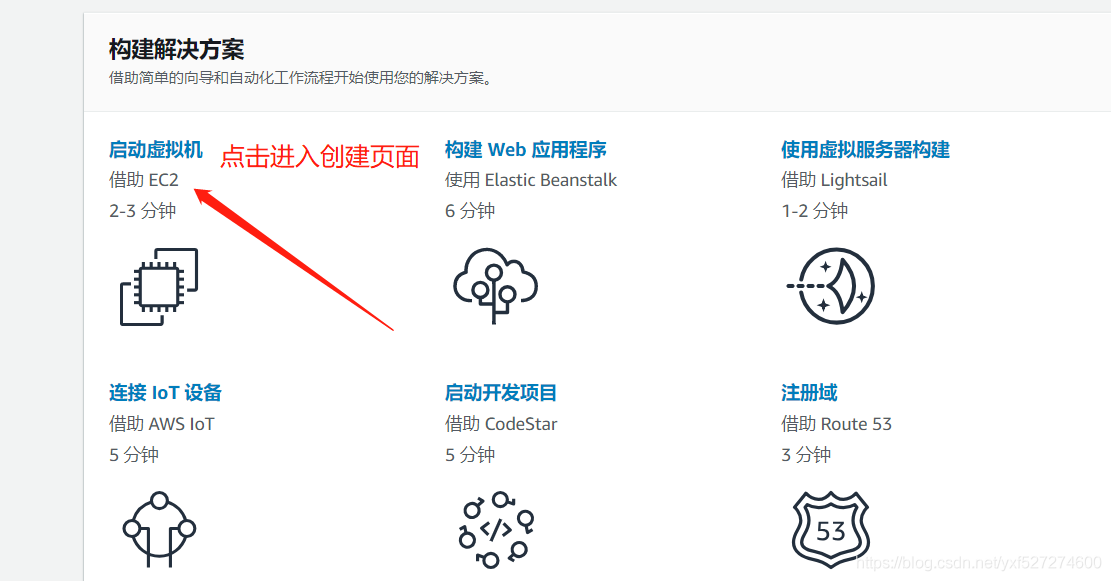
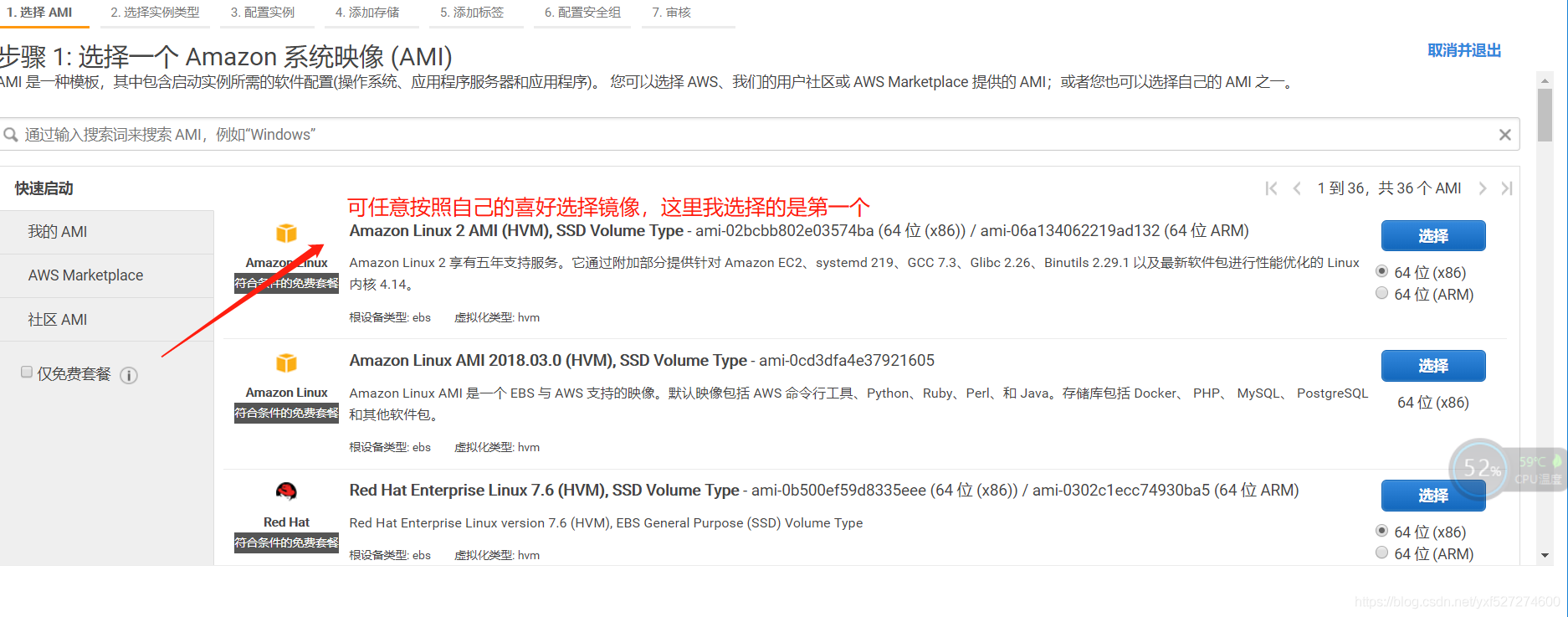
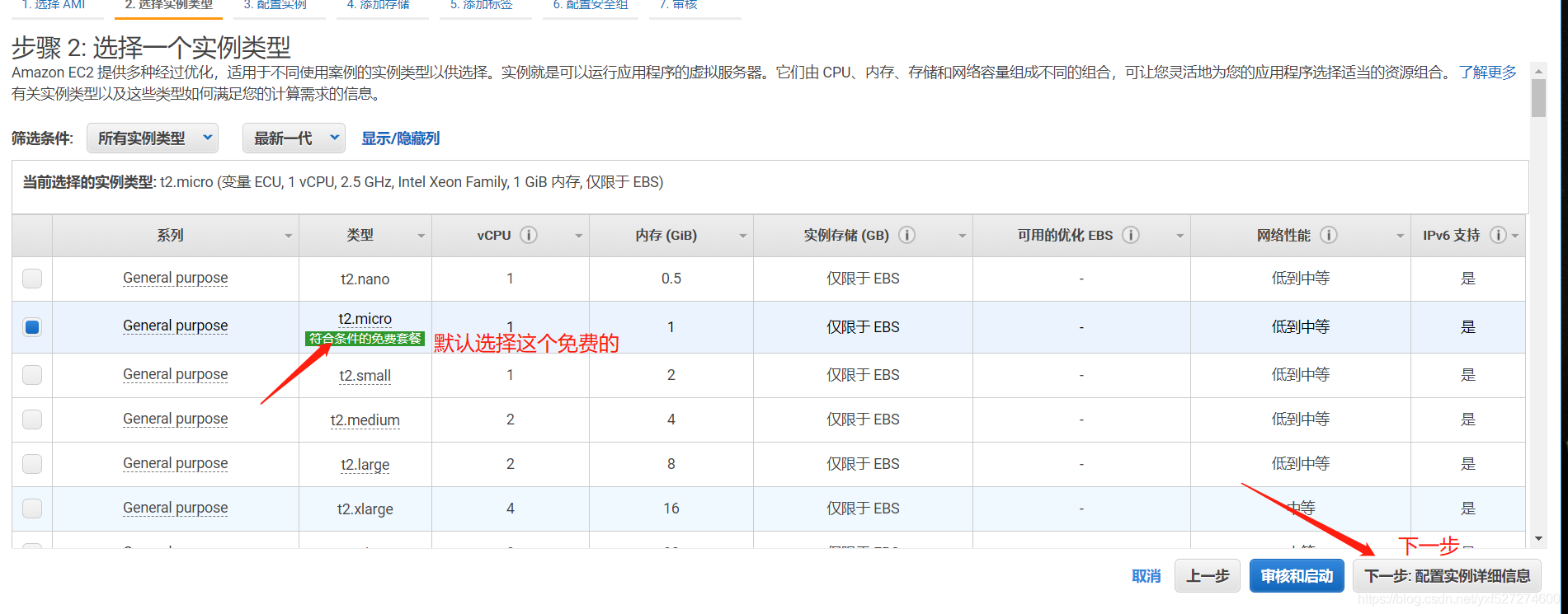
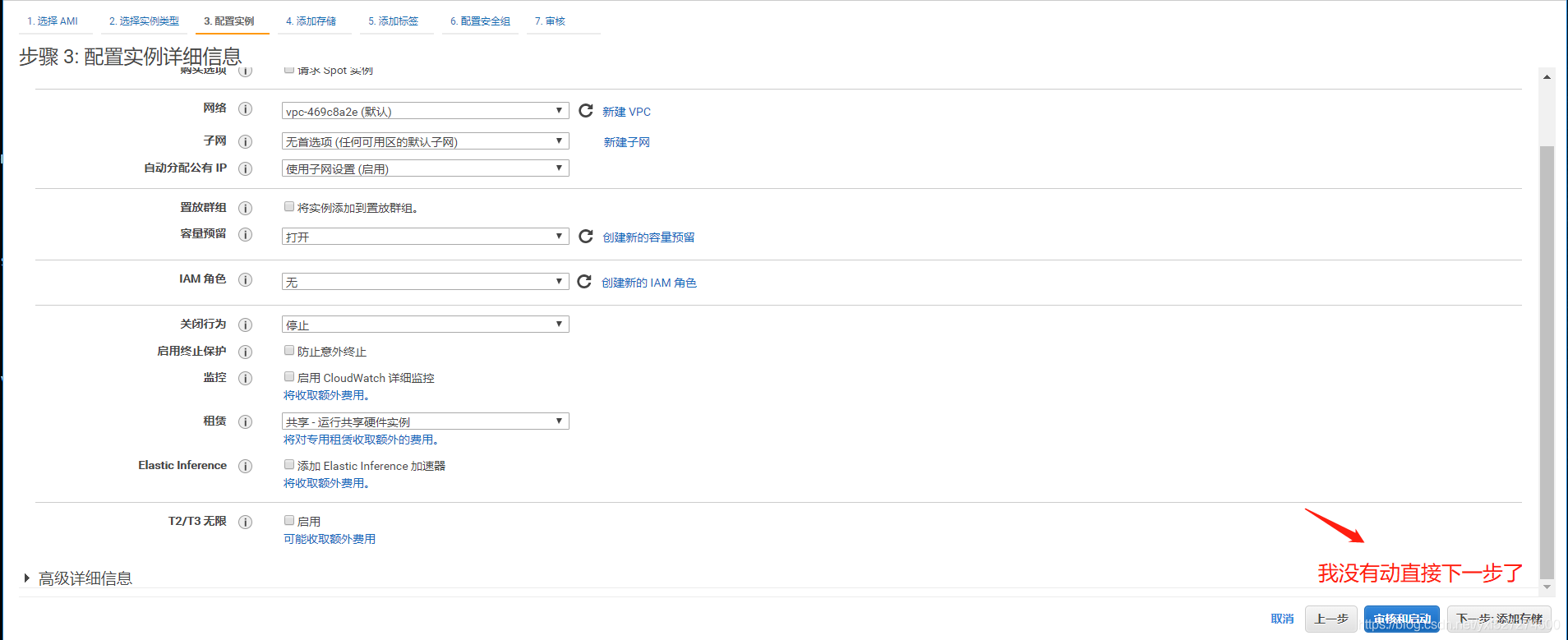
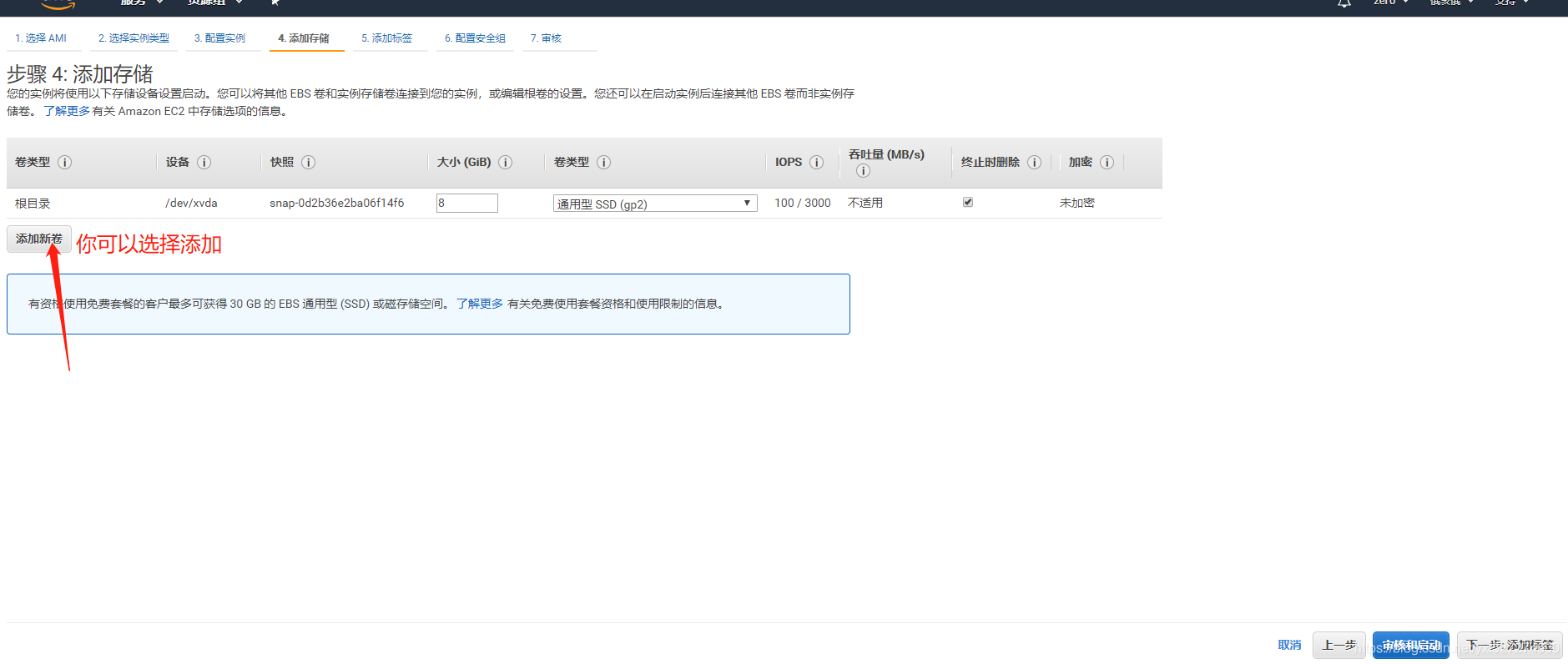
默认是8GB空间,我们可以扩展到30GB
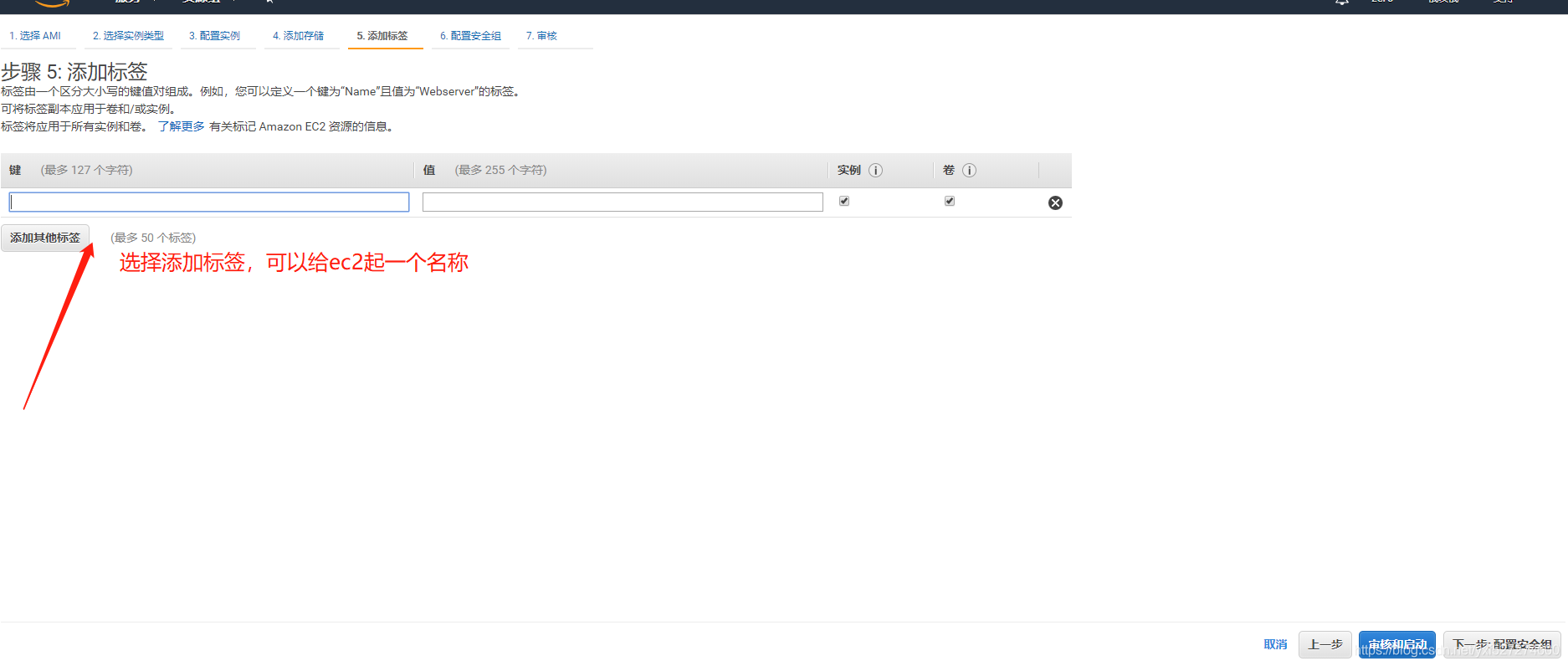
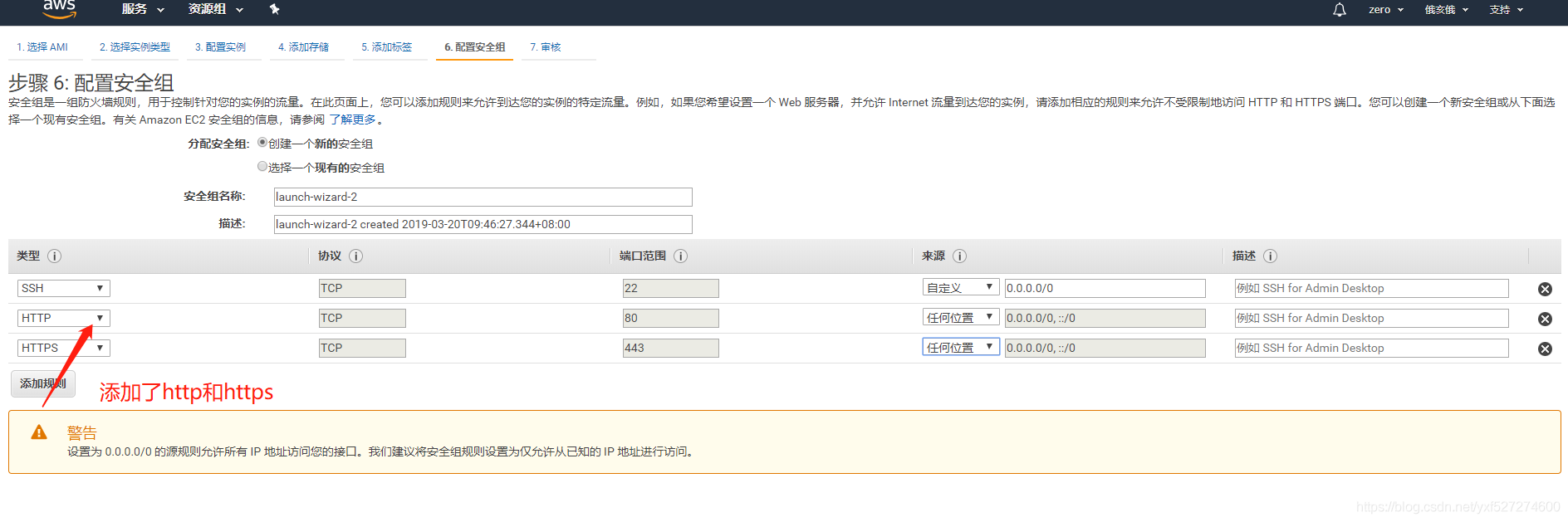
安全组策略是有讲究的,我们需要配置开放端口,这里我用默认的应该是不可以上网的,如果我们用来建站用途的,则需要开通22、80等端口。建议不要全部开放端口,用什么开放什么比较安全
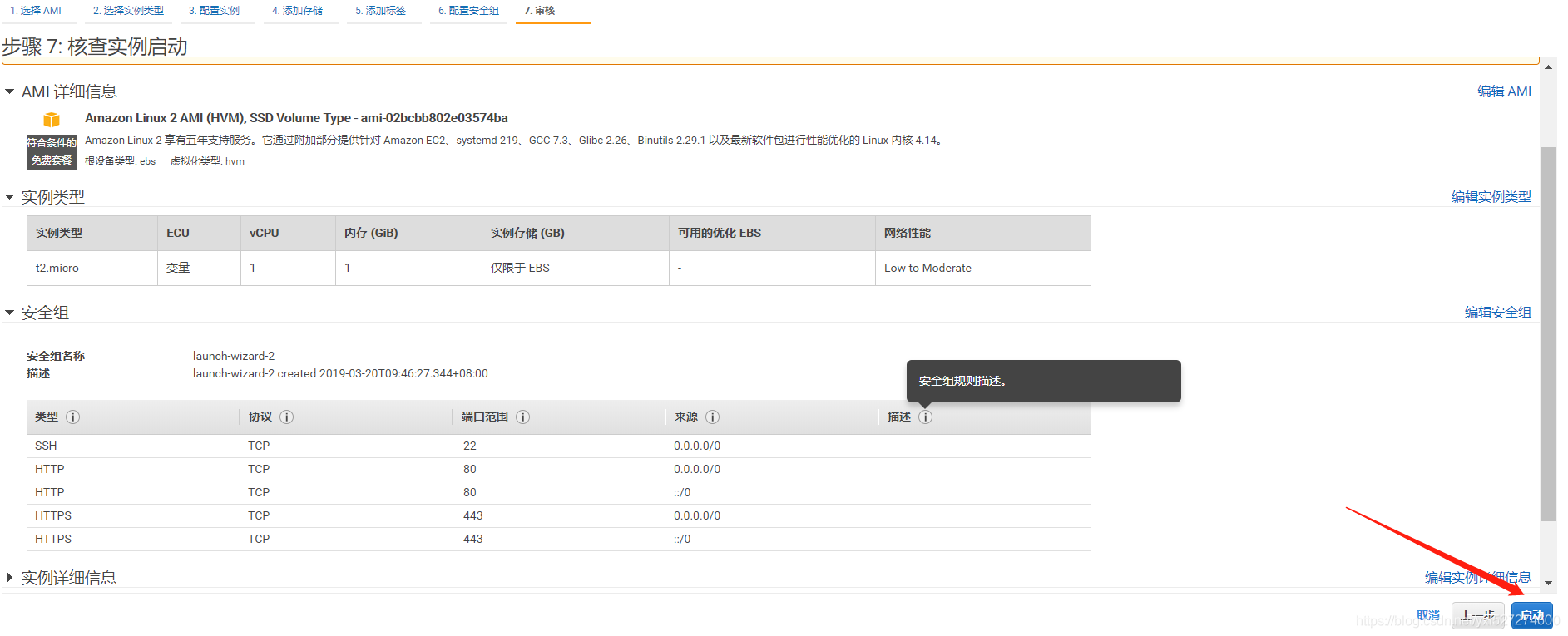
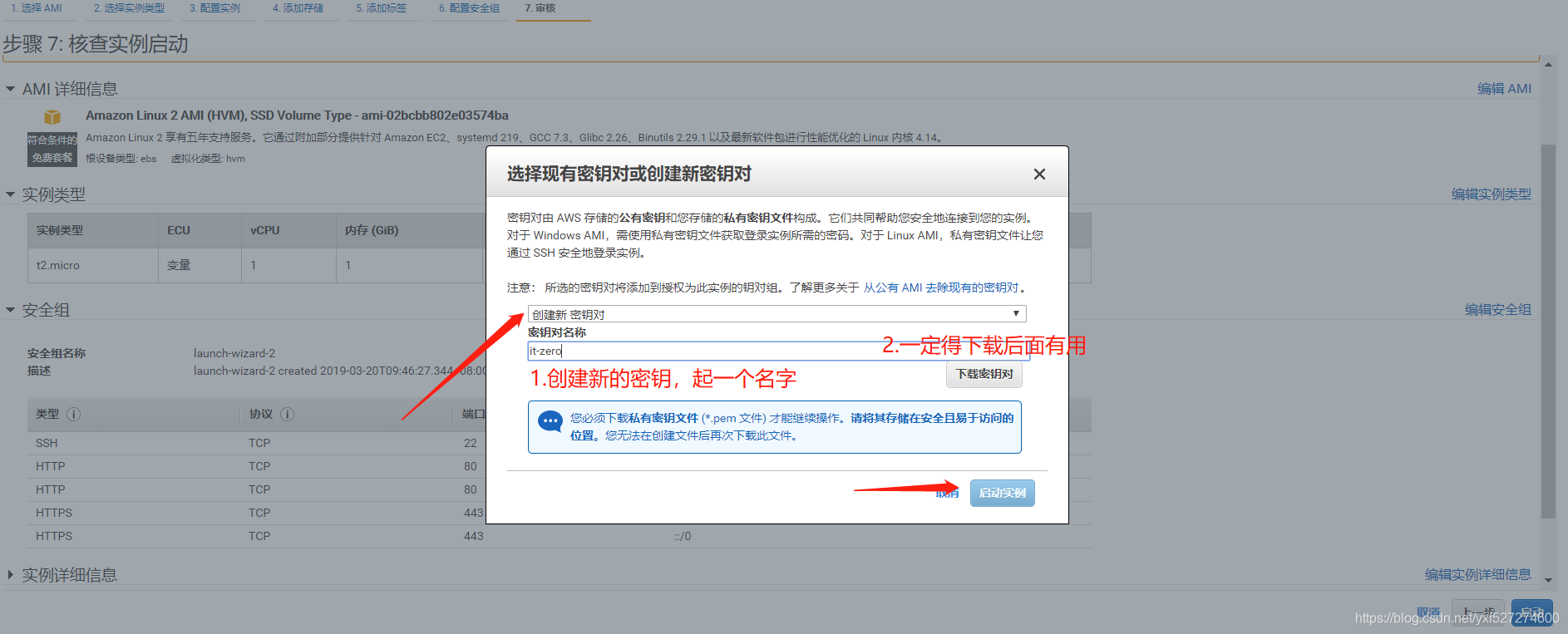
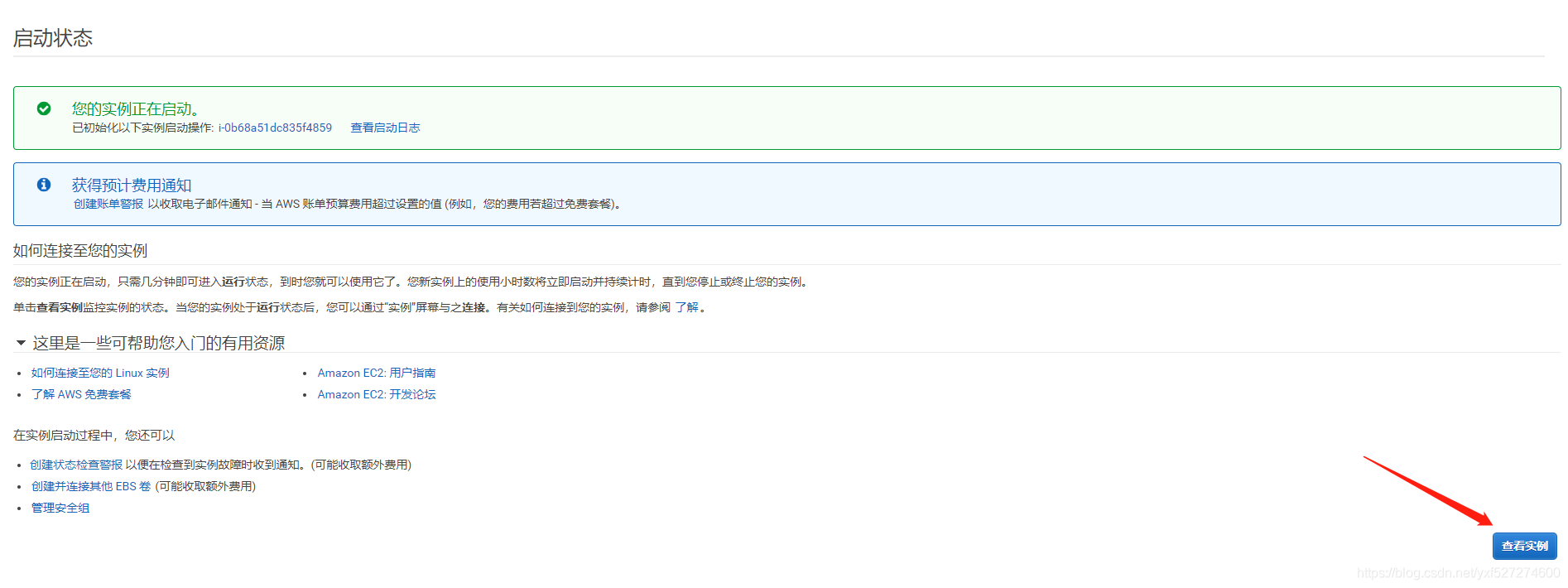
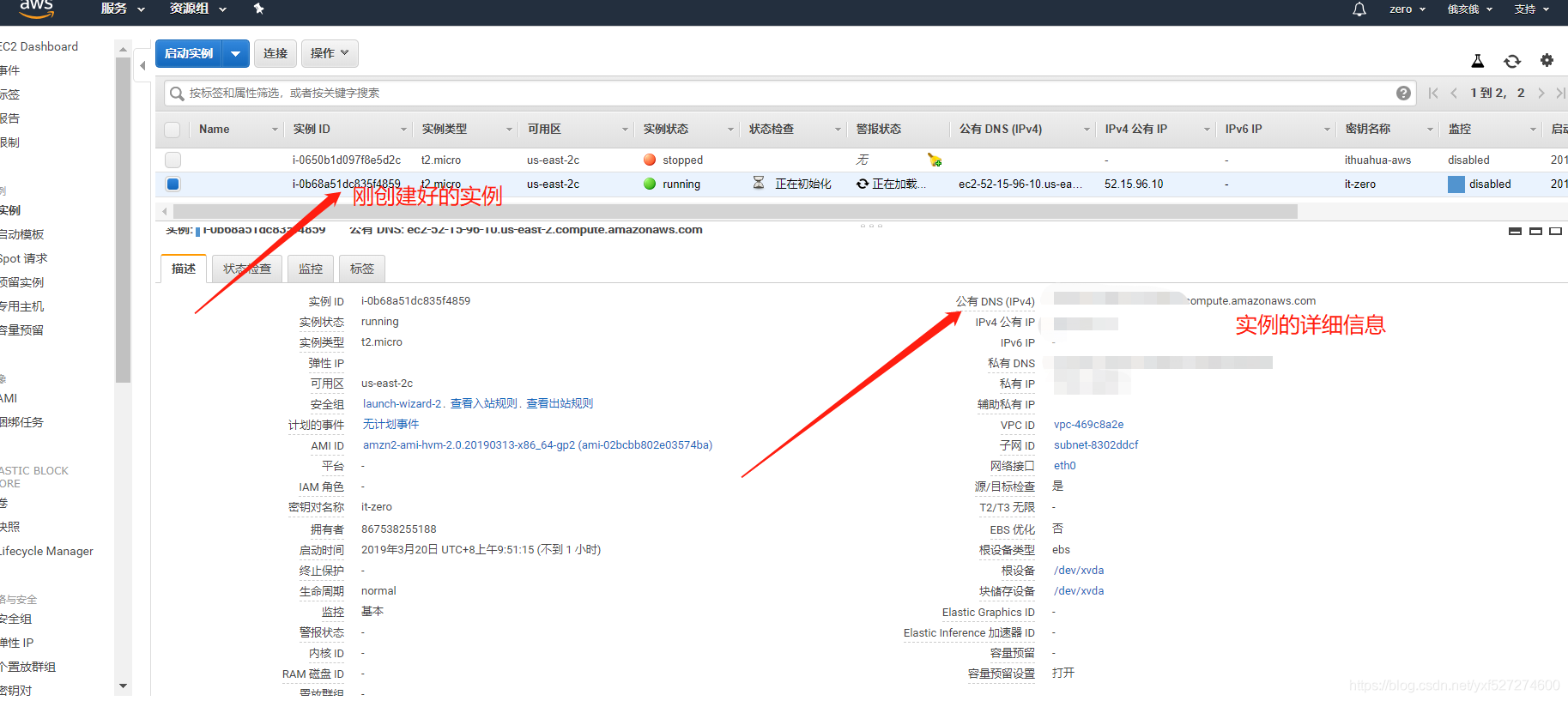
3、XShell远程连接

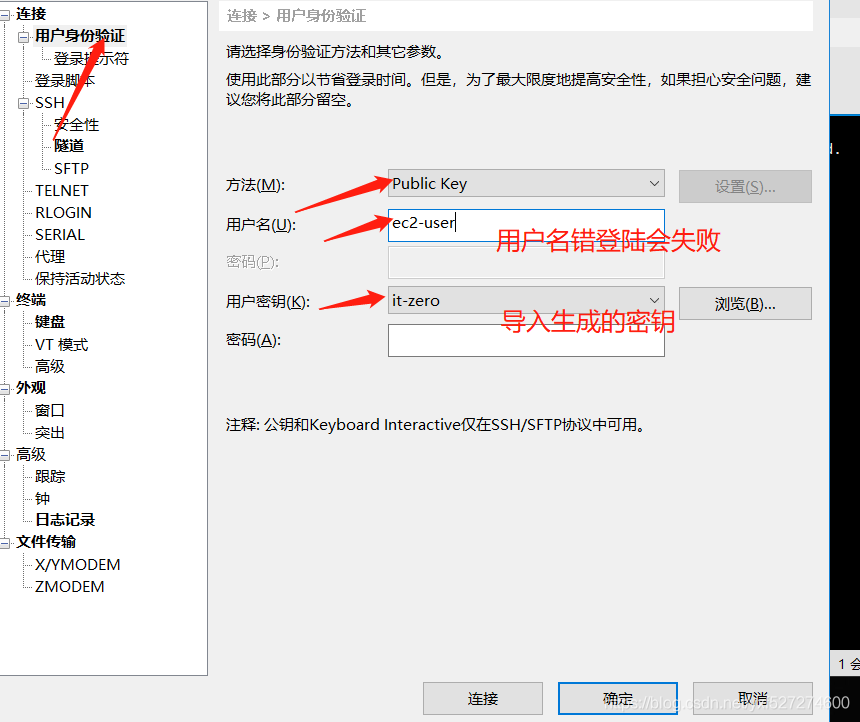
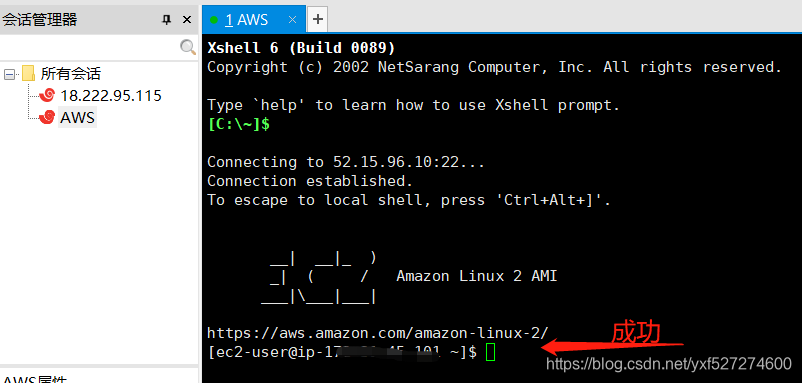
4、至此已经搭建完成,需要注意的是亚马逊AWS提供的免费EC2云服务器,每月750小时免费,如果我们开多台机器肯定会超时的,所以我们尽可能的删除不用的机器。我们下次使用的时候再开通部署,这里消耗的时间还是很少的。




















 2万+
2万+











 被折叠的 条评论
为什么被折叠?
被折叠的 条评论
为什么被折叠?








